Como corrigir a tela azul da morte do iPhone
Imagine que você inicie o aplicativo da câmera no seu iPhone para capturar um momento perfeito. Talvez seja sua formatura ou seu filho sorrindo ou até mesmo uma foto de grupo em uma festa divertida com amigos. Quando você estava prestes a tocar no botão de captura, a tela fica azul de repente. Fica assim, e você não pode fazer nada a respeito. A tela permanece morta e nenhuma quantidade de toques e pressionamentos de teclas ajuda. Seu momento passa, mas a tela azul no iPhone permanece.

- Parte 1. iPhone Blue Screen of Death (BSOD) – desmontando-o
- Parte 2. Como corrigir a tela azul da morte do iPhone sem perda de dados
- Parte 3. Atualize o software do sistema para corrigir a tela azul do iPhone
- Parte 4. Como consertar seu iPhone desligando o iCloud Sync
- Parte 5. Corrija a tela azul do iPhone restaurando o iPhone com o iTunes
Parte 1. iPhone Blue Screen of Death (BSOD) – desmontando-o
É assim que a tela azul do seu iPhone é tecnicamente conhecida. Não é apenas o aplicativo da câmera; essa tela pode aparecer por vários motivos.
- • Multitarefa entre aplicativos. Se você estiver alternando continuamente entre aplicativos como iWorks, Keynote ou Safari, uma tela azul do iPhone pode aparecer.
- • Ou pode ser uma falha em um determinado aplicativo. Alguns códigos de aplicativos não são compatíveis com seu processador e, por sua vez, desligam o telefone.
Nesse cenário, você pode pressionar o botão liga/desliga e o botão home simultaneamente e contar até 20. Isso é chamado de ‘reinicialização forçada’. Seu iPhone deve acender novamente e reiniciar. Se isso não acontecer, você pode ter que consertar seu telefone no Modo DFU. Isso apaga e reinstala todos os códigos que controlam seu telefone e é a forma mais profunda de restauração. Siga as próximas etapas para restaurar em DFU usando o iTunes:
- Inicie o iTunes no seu PC e conecte seu iPhone a ele.
- Desligue o seu telefone.
- Continue pressionando o botão home por pelo menos 10 segundos.
- Depois disso, o pop-up de recuperação do iTunes será exibido. Clique em ‘OK’.

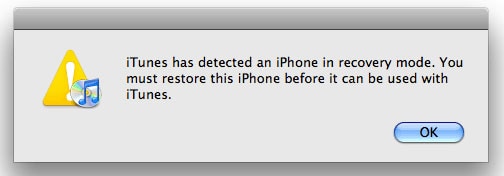
Isso remove todas as falhas de software que anteriormente afetavam seu iPhone. Mas a pergunta é: você está disposto a realizar uma cirurgia tão complicada apenas para resolver o problema da tela azul da morte do iPhone? Se não, vá para a próxima seção.
Parte 2. Como corrigir a tela azul da morte do iPhone sem perda de dados
DrFoneTool – Reparo do sistema é um software multiplataforma desenvolvido pela Wondershare. Ele pode ser usado para reparar problemas do sistema do iPhone, como a tela azul da morte, tela branca ou de Tela do logotipo da Apple. O recurso exclusivo desta ferramenta é que o DrFoneTool corrigirá o problema do sistema sem perda de dados. Assim, sempre que seu telefone perder a exibição, você pode ter certeza de que todos os seus dados estão seguros e protegidos. Outros recursos apresentados pelo DrFoneTool são:

DrFoneTool – Reparo do sistema
Repare os problemas do seu sistema iOS sem perder dados!
- Fácil de usar com uma excelente interface amigável.
- Correção de vários problemas do sistema iOS, como tela azul, travada no logotipo da Apple, Erro do iPhone 21, Erro do iTunes 27, loop no início, etc.
- A recuperação do sistema é rápida e leva apenas alguns cliques.
-
Suporta iPhone 8, iPhone 7(Plus), iPhone6s(Plus), iPhone SE e o mais recente iOS 13 totalmente!

- Altamente seguro. DrFoneTool não lembra seus dados pessoais.
Outro ponto aqui é sua natureza dinâmica. Além da recuperação do sistema, o DrFoneTool permite fazer backup de dados e restaurá-los para o seu novo telefone à vontade.
Descubra como corrigir a tela azul da morte do iPhone sem perda de dados seguindo as próximas etapas:
- Conecte seu iPhone ao PC e inicie o DrFoneTool. O software detectará o telefone automaticamente. Clique em ‘Reparo do sistema’.
- Assim que o seu iPhone for reconhecido pelo DrFoneTool, clique no ‘Modo Padrão’ ou ‘Modo Avançado’ para continuar.
- DrFoneTool irá detectar o modelo do telefone e você pode selecionar diretamente ‘Iniciar’ para ir para a próxima tela.
- Após o download, clique em Corrigir agora, o DrFoneTool começará a reparar seu telefone automaticamente. O dispositivo inicializará no modo normal e nenhum dado será perdido.




4 passos simples e sem cirurgia no seu celular. Seu iPhone está morto com uma tela azul é um problema de software. Tudo o que o DrFoneTool fez foi reparar isso. Mas, novamente, é sempre melhor ter opções. Nesta visualização, as próximas partes discutem como você pode reparar seu iPhone sem usar o DrFoneTool.
Parte 3. Atualize o software do sistema para corrigir a tela azul do iPhone
Existem outras maneiras de se livrar da tela azul do seu iPhone. Os relatórios dizem que esse problema não existia nas primeiras versões do iOS. Começou a aparecer com o lançamento do iPhone 5s, mas a Apple logo o consertou com uma atualização. Mas o problema ressurgiu com o iOS 13. A melhor maneira de se livrar dele é atualizar seu iOS para a versão mais recente. Tudo que você precisa fazer é:
- Conecte seu telefone a uma rede Wi-Fi.
- Vá para ‘Configurações’ e depois ‘Geral’.
- Clique em ‘Atualização de software’ e clique em instalar.

O telefone será reiniciado e espera que o problema seja resolvido. Você também pode tentar a solução apresentada na próxima parte.
Parte 4. Como consertar seu iPhone desligando o iCloud Sync
Aplicativos que funcionam em sincronia com o iCloud podem levar a esse problema de tela azul da morte do iPhone. O mais comum é o iWork. Você pode desativar a sincronização do iCloud para evitar problemas futuros.
- Vá para as configurações.
- Selecione iCloud.
- Desative a sincronização de ‘Números, Páginas e Keynote’.
Isso pode corrigir seu problema de tela azul, mas nenhuma sincronização do iCloud sempre o mantém em risco. Novamente, você só pode optar por isso se o telefone iniciar após uma reinicialização total. Se ambos não funcionarem, você terá que recorrer à próxima parte.
Parte 5. Corrija a tela azul do iPhone restaurando o iPhone com o iTunes
Faça backup de seus dados existentes antes de prosseguir com esta técnica. Consertar seu iPhone com o iTunes envolve perda de dados. Portanto, é aconselhável que você crie um arquivo de backup no iCloud ou no iTunes. Então, vá em frente e siga os próximos passos:
- Inicie o iTunes no seu PC e conecte seu iPhone a ele.
- Depois que o iTunes detectar seu telefone, vá para a seção ‘Resumo’.
- Clique em ‘Restaurar iPhone’ em seguida.
- O iTunes pedirá confirmação. Clique em ‘Restaurar’ novamente para iniciar o processo.

Depois disso, o iTunes apagará todo o seu telefone, incluindo configurações, aplicativos e todos os arquivos. Em seguida, ele fará o download da versão mais recente do iOS disponível. O telefone irá reiniciar. Siga as etapas na tela para reconfigurar o dispositivo. Você corrigiu o problema da tela azul, mas perdeu uma quantidade considerável de dados no processo. Portanto, lembre-se de fazer backup de seus dados antes da restauração. Ou você pode tentar o método em Parte 2, ele pode consertar seu iPhone sem perda de dados.
Conclusão
E se o seu iPhone não iniciar após o hard reset? Então o método DFU é a única saída. Dessa forma, você pode perder os dados do seu telefone caso não tenha feito backup. DrFoneTool, em tal cenário, é a chave perfeita. Tudo o que você precisa fazer é conectar seu telefone ao DrFoneTool e deixar que o software conserte seu dispositivo automaticamente. ‘Tela azul no iPhone’ é repentina, mas este software fácil de usar corrige esse problema sem qualquer tipo de perda de dados. Sinta-se à vontade para expressar suas opiniões na seção de comentários abaixo.
Artigos Mais Recentes

